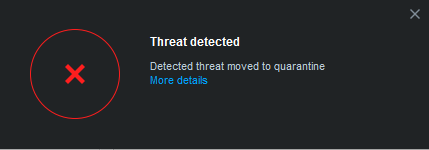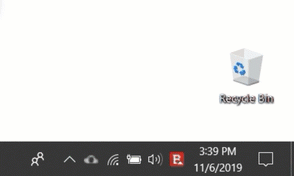本文介紹了在得知 Bitdefender 檢測到您的 Windows 計算機受到感染後如何進行操作。您可能通過以下方式之一發現您的設備受到感染:
- 您掃描了設備,而 Bitdefender 在其中發現了受感染的項目。
- 威脅警報通知您 Bitdefender 阻止了設備上的一個或多個威脅。
Bitdefender 在我的計算機上發現了感染。該怎麼辦?
當 Bitdefender 在您的計算機上發現感染時,它通常會自動採取應對措施,無需您輸入任何信息即可清除惡意軟件。
要確定感染已經清除,請打開 Bitdefender 安全程序,點擊界面左側菜單中的Notifications 。每次發生危急事件時,都會在鈴鐺圖標上顯示一個計數器。進入Critical 標籤,然後點擊有關威脅檢測的條目。它將顯示 Bitdefender 對惡意軟件採取的行動的簡短描述,以及發生的日期和時間。 。
如果通知顯示 Bitdefender 成功阻止了威脅,那麼您就安全了。Bitdefender 已經解決了感染問題。
另一方面,如果 "通知 "顯示無法刪除威脅,請按照以下步驟學習如何處理惡意軟件。
方法 1 - 更新和系統掃描
最好的方法是更新 Bitdefender ,確保它擁有最新的病毒簽名,然後掃描整個系統以查找惡意軟件。
首先,更新 Bitdefender:
- 右鍵單擊系統托盤中的 Bitdefender 圖標。
- 單擊 "立即更新"。Bitdefender 會檢查更新。 如果有可用的更新,它會自動下載並安裝到您的計算機上。等待更新完成。
接下來,更新完成後,運行System Scan 來徹底檢查電腦是否有惡意軟件:
- 單擊 Bitdefender 界面導航菜單上的 "保護"。
- 在 "防病毒 "模塊中,單擊 "打開"。
- 單擊 "系統掃描 "旁邊的 "運行掃描 "按鈕,等待掃描完成。
- 系統掃描一結束,Bitdefender 就會對檢測到的惡意軟件採取自動措施。如果無法採取自動措施,系統會提示您為受感染的文件選擇所需的措施:消毒、刪除、移至隔離區。
如果所選操作也無法執行,則必須手動刪除感染文件。請查看下面的方法 2 瞭解詳細説明。
方法 2 - 手動清除感染
掃描結束時會生成日誌。 單擊 查看日誌 查看掃描結果。
如果系統中仍發現受感染的文件,且系統掃描尚未處理,請按照 這篇文章 中的步驟手動清除感染。使用掃描日誌查找受感染文件的路徑。
ⓘ 警告
如果您懷疑該文件是 Windows 操作系統的一部分,或懷疑它不是受感染文件(虛驚一場),請先不要刪除該文件,而是聯繫 Bitdefender 支持人員。
作為最後的手段,您可能需要使用 Bitdefender 救援環境來清除操作系統外的頑固惡意軟件。此功能僅適用於Windows 10及更高版本。查看這篇文章,瞭解從Windows外部對電腦進行消毒的更多信息。